Como instalar um tema WordPress em 5 minutos ou menos
Publicados: 2022-10-03Instalar um tema WordPress é um processo rápido e fácil. Neste artigo, mostraremos como instalar um tema WordPress em menos de 5 minutos. A primeira coisa que você precisa fazer é baixar o tema que você gosta. Você pode encontrar temas pesquisando na internet ou visitando WordPress.org. Depois de baixar o tema, faça login no painel de administração do WordPress e vá para Aparência > Temas. Clique no botão “Adicionar novo” e, em seguida, clique no botão “ Carregar tema ”. Escolha o arquivo que você baixou anteriormente e clique no botão “Instalar agora”. Depois de instalar o tema, você pode ativá-lo clicando no botão “Ativar”.
Mostraremos como pesquisar, instalar e configurar temas populares do WordPress gratuitos e premium usando nossas instruções passo a passo. Com uma assinatura do Envato, você pode instalar centenas de temas premium do WordPress em minutos. Se você está apenas começando com web design, um tema com modelos de postagem e página é uma excelente escolha. Depois de instalar e ativar o tema Hestia, clique em Aparência, seguido de Opções do Hestia, para começar a configurá-lo para o seu site. O Astra é totalmente personalizável, por isso pode ser adaptado às necessidades da maioria das pequenas empresas. Você precisará fazer upload do seu logotipo, alterar o esquema de cores do seu logotipo e fazer outras alterações no seu site. Os clientes da Bluehost podem acessar, comprar e instalar de maneira fácil e econômica uma variedade de temas premium.
Você pode fazer isso através da sua conta Bluehost ou do painel do WordPress. Certifique-se de que o recurso Coming Soon do Bluehost esteja ativado antes de fazer qualquer alteração no seu tema. O Divi é um dos temas mais populares do mercado e fornece recursos de comércio eletrônico por meio do plug-in WooCommerce. Para começar, você deve carregar seu logotipo, alterar o esquema de cores para se adequar à sua marca e configurar o Divi. Para alterar as configurações globais do seu site, clique em Divi e depois em Opções de tema. Você também pode usar o WordPress Customizer para alterar a aparência do seu site, além do Theme Customizer. Selecione Aparência no menu.
Como você pode ver, nesta página, procure o tema ativo (por exemplo, Twenty Nineteen) e selecione personalizar. Ao visitar a página do WordPress que se abre, você pode modificar seu tema em tempo real. Criar novos temas é tão simples quanto acessar o menu suspenso Tema próximo ao topo do lado direito do Editor de temas.
Ao selecionar Criar novo tema, você pode criar um novo tema. Digite o nome do novo tema na caixa de diálogo Novo tema. Clique no pai do qual o tema herda recursos na lista Nome do tema pai. Este guia mostrará como instalar qualquer tema em seu site WordPress.com.
Posso instalar meu próprio tema no WordPress Com?
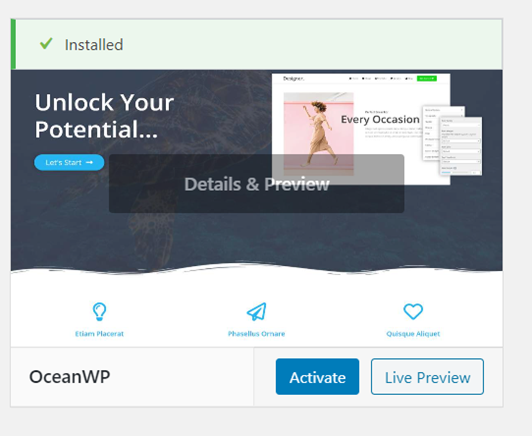
Esta é a maneira mais rápida e simples de instalar um tema personalizado . Ao fazer login na sua conta do WordPress, você pode fazer isso. Na barra lateral esquerda, vá para Aparência, depois Temas e, finalmente, para Instalar Tema. Navegue até o arquivo zip do seu tema depois de clicar em Upload.
Cada tipo de site pode ser personalizado com uma ampla gama de temas. Embora cada tema tenha seu próprio conjunto de regras, essas diretrizes gerais ajudarão você a começar. Independentemente do tema, estas diretrizes gerais ajudarão você a começar. Você deve entrar em contato com a equipe de suporte do tema se precisar de ajuda para instalar e personalizar o tema.
Os prós e contras de usar o WordPress.com
O WordPress.com, um serviço de hospedagem, não permite que você faça muito mais do que carregar conteúdo. Se você deseja criar um site profissional, deve procurar em outro lugar; esta é uma excelente maneira para novos blogueiros começarem, mas não é a melhor maneira de fazê-lo. A plataforma WordPress.com permite que você crie qualquer plugin ou tema que desejar, mas o site não é tão impressionante quanto o do WordPress.org. Se você deseja um site que não seja hospedado pelo WordPress.com, mas sim por um nome de domínio personalizado, esta é a plataforma para você. Quando se trata de temas ou plugins personalizados, você deve procurar em outro lugar.
Como instalo um tema de terceiros no WordPress?
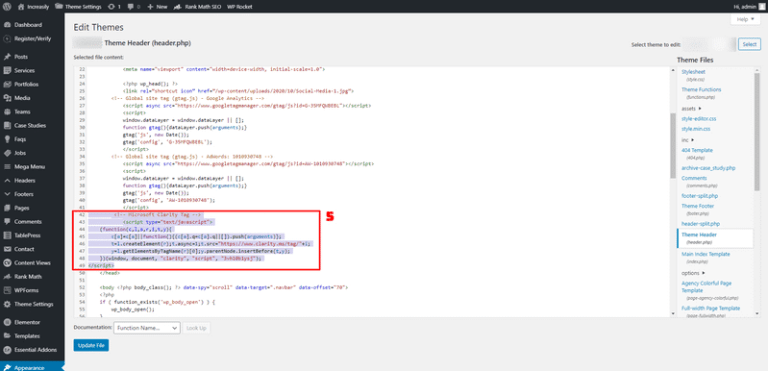
Aparições Assim que chegar à página de Temas , clique no botão “Adicionar novo”. O botão “Upload Theme” estará disponível na próxima tela. Você pode escolher entre uma variedade de temas disponíveis em um site de terceiros (geralmente o arquivo inteiro).
A aparência de um site deve ser criada incluindo um tema ou modelo. Os temas estão disponíveis gratuitamente no repositório WordPress WordPress. Muitos proprietários de sites optam por usar temas de terceiros, alguns dos quais são personalizados. Neste tutorial, mostraremos como instalar temas WordPress de terceiros . É necessário baixar o arquivo.zip do tema, que você pode fazer em seu computador ou outra solução de armazenamento. Ao reinstalar o tema no futuro, certifique-se de salvar uma cópia de backup. Para adicionar um novo tema ao seu site, clique no botão Adicionar novo na parte superior da página.
Como instalar o tema WordPress a partir do Zip
Supondo que você já tenha baixado um tema WordPress de algum lugar, instalar um tema WordPress a partir de um arquivo ZIP é relativamente simples. Primeiro, descompacte o arquivo e crie uma nova pasta no diretório de temas do WordPress (wp-content/themes) e nomeie-o como quiser. Em seguida, carregue a pasta descompactada em seu novo diretório. Por fim, ative o tema em seu painel de administração do WordPress.
A maioria dos sites WordPress não deve ser construída com um tema gratuito fornecido pela comunidade oficial do WordPress. Em vez de comprar um tema, você deve pagar por um tema personalizado (o Astra e o Beaver Builder Theme são duas opções). Em temas premium, o tipo de arquivo é.zip. Um arquivo ZIP foi compactado em um único arquivo compactado, dependendo de sua preferência.
Como instalar o tema Themeforest no WordPress
A primeira opção é usar o WordPress para instalar seu tema. Se você comprou seu tema através do Themeforest, primeiro você deve baixar o arquivo do tema antes de instalá-lo. Seu tema pode ser baixado imediatamente fazendo login na sua conta, indo em downloads e procurando por ele. Ao clicar no botão de download, você pode instalar o arquivo do WordPress.
Além da facilidade de uso para blogs, o WordPress oferece uma infinidade de opções de design. Este artigo irá orientá-lo sobre como instalar um novo tema WordPress que você comprou do ThemeForest. Saiba mais sobre alguns erros comuns que podem ocorrer ao instalar um tema. Se você estiver tendo problemas para instalar um tema em seu servidor, talvez seja necessário modificá-lo. Esse erro geralmente é causado por um excesso de memória PHP em seu servidor. Esse problema nunca deve surgir se você usar um host WordPress gerenciado. É fundamental garantir que você carregue apenas o arquivo do tema para o servidor ao usar o FTP.
Você não terá problemas para ativar e instalar seu tema se apenas instalar o plugin Envato Market. A melhor característica dos plugins do WordPress é que você pode acessar todas as suas compras do Themeforest e Codecanyon no painel. Para trabalhar com a EnvatoAPI, você deve gerar um token. Se o seu token não for validado, pode ser uma de duas coisas. O painel Themeforest exibirá itens de código inválidos, como o número da fatura de compra, licença do tema ou qualquer outro código do painel. A segunda possibilidade é que você falhou ao verificar algumas permissões de API ao criar seu código.

Como instalar o tema WordPress no Cpanel
Supondo que você já tenha baixado o tema WordPress que deseja instalar, você pode seguir os passos abaixo para instalar o tema no cPanel. 1) Faça login na sua conta cPanel. 2) Na seção Arquivos, clique no ícone Gerenciador de Arquivos. 3) Uma nova janela pop-up aparecerá. Na barra lateral esquerda, selecione a pasta public_html. Em seguida, marque a caixa ao lado de Mostrar arquivos ocultos (dotfiles) e clique em Ir. 4) Agora, você deve conseguir ver todos os arquivos e pastas dentro do diretório public_html. Localize a pasta wp-content e clique duas vezes para abri-la. 5) Dentro da pasta wp-content, existe outra pasta chamada themes. Clique duas vezes para abri-lo. 6) Agora, você pode enviar o tema WordPress para a pasta de temas . Para fazer isso, clique no botão Carregar na parte superior da página. 7) Uma nova janela pop-up aparecerá. Clique no botão Escolher arquivo e selecione o arquivo do tema WordPress do seu computador. Em seguida, clique no botão Abrir. 8) Após o upload do arquivo, você pode voltar para a pasta de temas e verificar se o tema está lá. 9) Agora, você pode ativar o tema no painel de administração do WordPress. Para fazer isso, faça login no seu site WordPress e vá para Aparência > Temas. 10) Na página Temas, você poderá ver o tema que acabou de instalar. Passe o mouse sobre o tema e clique no botão Ativar.
Para instalar temas do WordPress, você deve primeiro navegar até o seu cPanel. O Gerenciador de Hospedagem do seu provedor de hospedagem é onde você pode acessar seu cpanel. O painel do WordPress é a maneira mais simples de instalar um tema. Se você nunca usou o WordPress antes, é altamente recomendável que você compre um tema premium. Você pode acessar Advanced no portal Bluehost se estiver usando o Bluehost como provedor de hospedagem. Vá para o Gerenciador de Arquivos e selecione Raiz FTP Pública. Certifique-se de estar no caminho correto antes de enviar seu tema. Você deve incluir esta mensagem em /public_html/seudominio.com/wp-content/themes.
Como instalar um tema WordPress da Envato
O Envato é um ótimo lugar para encontrar temas do WordPress, e instalar um tema do Envato é fácil. Basta seguir estes passos: 1. Encontre o tema que deseja no Envato. 2. Clique no botão “Baixar”. 3. Descompacte o arquivo que você baixou. 4. Carregue a pasta do tema para o seu site WordPress. 5. Ative o tema. E é isso! Agora você instalou um tema WordPress da Envato.
A plataforma Envato Elements é um ótimo lugar para procurar temas WordPress de alta qualidade. A coleção temática é uma das maiores do mundo. Com a instalação de um clique, você pode criar um novo tema de maneira rápida e fácil. Este guia passo a passo o guiará pelo processo de criação de um tema WordPress. Para instalar um tema WordPress, basta tocar no aplicativo. A escolha do tema será determinada pelas suas necessidades. Você pode usar o plugin Envato Market para atualizar ou instalar os temas premium ThemeForest.
Antes de começar, vou orientá-lo na instalação e configuração do themeforest envato WordPress . O WordPress Marketplace da Bluehost é uma experiência de compra baseada na web onde você pode navegar, comprar, instalar e gerenciar temas, plugins e complementos do WordPress diretamente do seu painel. Se você quer apenas blogar, o tema gratuito pode ser uma boa opção. Se você deseja criar um site mais funcional e/ou elegante, como um site de comércio eletrônico, escolha um tema premium. O tema WordPress é uma coleção de arquivos (gráficos, folhas de estilo e código) que constroem seu blog ou site. Você pode usar temas para adicionar elementos de design ao seu site, e os modelos que eles contêm são pré-projetados e pré-criados. Os usuários do WordPress podem alterar os temas a qualquer momento e ter controle total sobre a aparência e o conteúdo do site.
O diretório de temas contém uma lista de temas. Não há como determinar se um site usa ou não o WordPress, a menos que você insira o nome de domínio WP-Admin. Menus e layouts personalizados são apenas alguns dos recursos adicionais que os temas premium oferecem.
O Envato inclui temas do WordPress?
Você também terá acesso a temas WP ilimitados com Envato Elements, para que possa mudar de ideia à medida que seu site cresce, e a assinatura inclui temas ilimitados.
Como instalar um tema WordPress no Bluehost
Instalar um tema WordPress no Bluehost é um processo simples. Primeiro, faça login na sua conta Bluehost e navegue até a seção “Meus sites”. A partir daí, selecione o site em que deseja instalar o tema e clique na guia “Aparência”. Na página seguinte, clique no botão “Adicionar novo tema”. Uma barra de pesquisa aparecerá, permitindo que você pesquise o tema WordPress que deseja instalar. Depois de encontrar o tema desejado, clique no botão “Instalar”. O tema será então instalado em seu site e você poderá ativá-lo clicando no botão “Ativar”.
Quando se trata de criar um novo site, você deve primeiro adquirir a hospedagem. Bluehost tem alguns dos preços e ferramentas mais baixos de qualquer construtor de sites, então Themeisle o recomenda. Neste site Bluehost, mostraremos como instalar o WordPress e começar com seu novo site. O processo de inscrição no Bluehost é bastante simples e rápido. Os planos de hospedagem da Bluehost incluem a instalação do WordPress, portanto, você deve selecionar essa opção após adquirir seu plano de hospedagem. A Bluehost oferece uma garantia de reembolso de 30 dias em todos os serviços, portanto, se você estiver insatisfeito com seu plano ou com o serviço de hospedagem após a inscrição, poderá solicitar um reembolso. O Assistente de Inicialização Rápida do Bluehost pode ser usado para iniciar um site.
Crie um formulário de contato usando o WPForms Lite, instale o plug-in Jetpack e configure o cache do seu site usando o assistente. Existem muitos temas WordPress disponíveis para uso gratuito e pago fora do Bluehost Marketplace. O próximo passo é criar as páginas e posts que servirão de base para o seu site. Quando você instala o WordPress, o Bluehost exibe a página Coming Soon, que é ativada por padrão. Além disso, inclui várias ferramentas e funcionalidades específicas do WordPress para ajudá-lo a criar seu site com mais eficiência. Certamente é possível desinstalar ou instalar qualquer um desses plugins ou criar o seu próprio.
Como instalar o tema WordPress no localhost Xampp
Supondo que você tenha o XAMPP instalado em seu computador, o processo de instalação do WordPress em seu localhost é o seguinte:
1. Baixe o WordPress em https://wordpress.org/download/ e descompacte o arquivo.
2. Copie a pasta WordPress descompactada para o diretório de instalação do XAMPP (geralmente C:/xampp/htdocs/).
3. Crie um novo banco de dados para WordPress no phpMyAdmin.
4. Abra seu navegador e vá para http://localhost/wordpress (assumindo que o WordPress está na pasta htdocs).
5. Siga as instruções na tela para concluir a instalação do WordPress.
Como instalo o tema WordPress baixado usando o Xampp? Estilo. CSS está faltando no tema. Quando você carrega um arquivo para o WordPress, ele tenta encontrá-lo e excluí-lo. Enquanto isso, vamos supor que o criador do tema tenha realocado o arquivo CSS em outro lugar. Use o XAMPP para automatizar a instalação de um tema. A pasta de conteúdo WP deve estar acessível.
Navegue até a pasta Temas para abrir o aplicativo. Você deve copiar e extrair o tema baixado (se você tiver um arquivo zip). Você pode adicionar um novo tema acessando o Painel do WordPress e clicando no botão Aparência à esquerda. Você pode ativar seu tema recém-instalado pesquisando-o e selecionando Ativar. A menos que seu tema esteja faltando alguns elementos importantes, deve ser suficiente.
